JPEG تعد الملفات أحد أهم تنسيقات ملفات الصور بخلاف PNG. يتم استخدامه في الكثير من العروض التقديمية ومقاطع الفيديو والمواقع ومنصات التواصل الاجتماعي. على هذا النحو ، قد ترغب في اللعب بصورك لجعلها أكثر جاذبية. طريقة واحدة للقيام بذلك هي دمج ملفات JPG. يمكنك دمجها ووضعها جنبًا إلى جنب بطريقة رأسية لعمل مجمعة ، على سبيل المثال. يعد دمج ملفات JPEG طريقة رائعة للاستمتاع وتقديم صورتك بطريقة مختلفة.
سيعلمك هذا الدليل كيفية دمج ملفات JPG مع JPG أو تنسيقات أخرى بسهولة من خلال أدوات متنوعة ، وبعد ذلك ، حذف الملفات القابلة للتطهير لتحرير مساحة أكبر للملفات الجديدة. ستكون الأدوات متصلة وغير متصلة بالإنترنت مما يتيح لك الاختيار بين ما تريد استخدامه. ستلاحظ أن العملية سهلة إلى حد ما. لنبدأ في دمج ملفات JPG الخاصة بك!
المحتويات: الجزء 1. كيف يمكنني دمج عدة صور في صورة واحدة؟الجزء 2. كيفية دمج ملفات JPG مجانًا عبر الإنترنت؟الجزء 3. امسح الملفات المكررة بعد دمج ملفات JPGالجزء 4. الأسئلة المتداولة (FAQs)الجزء 5. استنتاج
الجزء 1. كيف يمكنني دمج عدة صور في صورة واحدة؟
قبل أن نبدأ في دمج ملفات JPG ، دعنا نتحدث عن دمج عدة صور في صورة واحدة. حسنًا ، للقيام بذلك ، عليك استخدام برنامج أو أداة تساعدك على دمج صورك في صورة واحدة كاملة. يمكن أن تكون هذه الأدوات أو البرامج متصلة وغير متصلة بالإنترنت. على وجه التحديد ، هناك أدوات يمكننا البحث عنها عبر الإنترنت تسمح لنا بدمج صور متعددة في صورة واحدة كاملة. إذا كنت لا ترغب في استخدام برامج أخرى ، يمكنك أيضًا استخدام برنامج الرسام على أجهزة الكمبيوتر التي تعمل بنظام Windows للقيام بذلك.
على سبيل المثال ، إذا كنت تريد دمج صورتين ، فستفتح هاتين الصورتين على جهاز الكمبيوتر الخاص بك. وبعد ذلك ، سيتعين عليك فتح برنامج Paint أو Paint Pro على جهاز الكمبيوتر الخاص بك. بعد ذلك انسخ كل صورة إلى الرسام وقم بمحاذاةها كما يحلو لك. ثم احفظه كملف جديد. سيسمح لك ذلك بدمج صور متعددة في صورة واحدة. على هذا النحو ، فإن العملية مملة للغاية. وبالتالي ، إذا كنت ترغب في الجمع بين عدة صور بسهولة ، فيجب عليك استخدام برنامج مصمم خصيصًا لهذا الغرض.
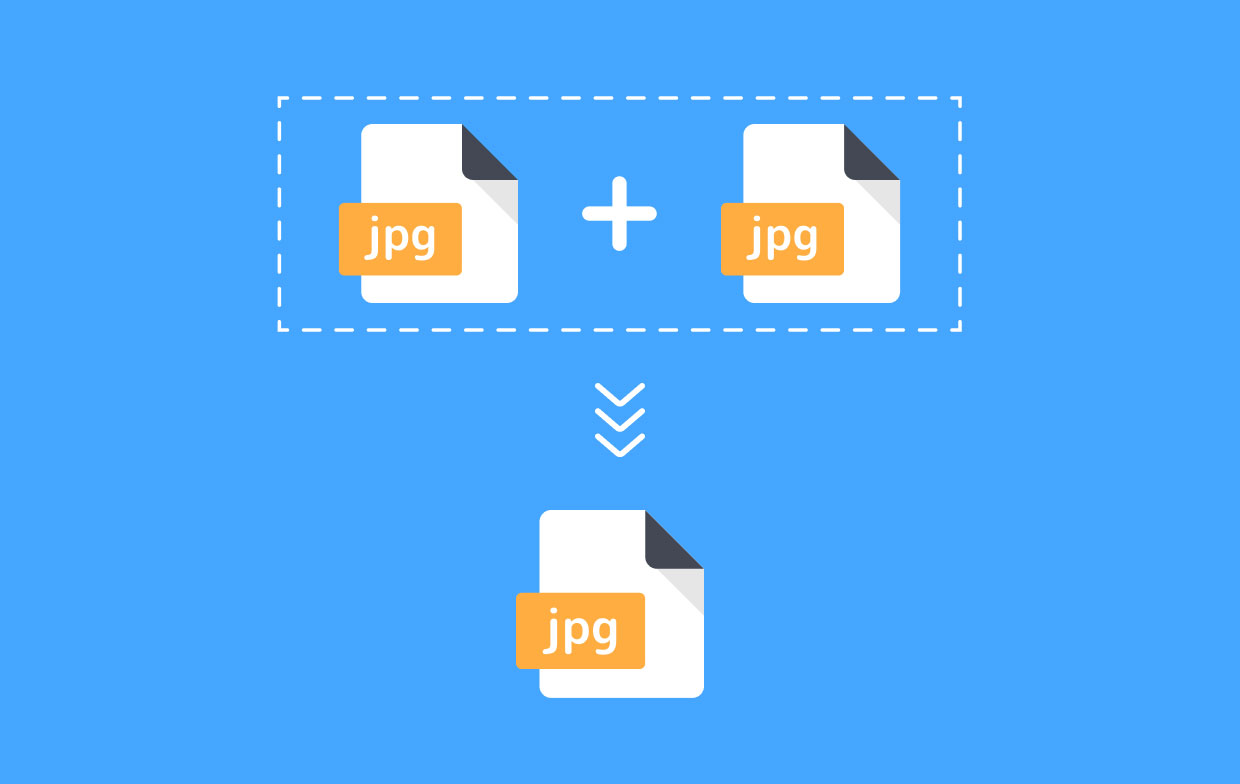
الجزء 2. كيفية دمج ملفات JPG مجانًا عبر الإنترنت؟
أداة 01. تحويل
AConvert عبارة عن منصة على الإنترنت بها الكثير من الأدوات "المصغرة". تتمتع إحدى هذه الأدوات بالقدرة على دمج ملفات JPG وهذا يعني أنه يمكنك دمج الصور عبر الإنترنت مجانًا. يمكنك اختيار دمج صور JPEG الخاصة بك أفقيًا أو رأسيًا حسب تفضيلاتك. بالإضافة إلى ذلك ، يسمح لك بدمج أو دمج تنسيقات الملفات الأخرى أيضًا. وتشمل هذه PNG و GIF و BMP و TIFF و DDS وغيرها. بعد دمج الملفات ، يمكنك تنزيلها بسهولة من واجهتها. قد يكون الخيار الآخر هو استخدام رمز الاستجابة السريعة المصاغ ومسحها ضوئيًا لالتقاط الصور المدمجة.
يمكنك إضافة صور من القرص الصلب المحلي الخاص بك ، Dropbox ، Google Drive ، ومن لصق عنوان URL. يمكن حفظ الملفات المدمجة على جهاز الكمبيوتر الخاص بك أو حساب Google Drive أو حساب Dropbox الخاص بك.
أداة 02. Bear File Converter
Bear File Converter هو نظام أساسي آخر على الإنترنت به أدوات مختلفة بما في ذلك القدرة على دمج ملفات JPG. لديها مجموعة متنوعة من الوظائف مثل الدمج والتحويل. باستخدام هذا البرنامج ، يمكنك بسهولة دمج ملفات JPG والتنسيقات الأخرى المدعومة بما في ذلك PNG و BMP و GIF وغيرها.
يأتي بواجهة سهلة الاستخدام وبسيطة للغاية. باستخدامه ، يمكنك إضافة الكثير من ملفات الصور بحجم أقصى يصل إلى 50 ميجا بايت لكل صورة. يمكنك اختيار دمج هذه الملفات بطريقة أفقية أو رأسية. من الممكن أيضًا دمجها في أعمدة ثابتة. يمكنك اختيار تنسيق الإخراج الذي تريده أيضًا. يمكنك إضافة الصور من القرص الصلب المحلي الخاص بك. ويمكنك أيضًا إضافة الصور من الإنترنت. لذلك ، فهذه طريقة رائعة لدمج الصور عبر الإنترنت.
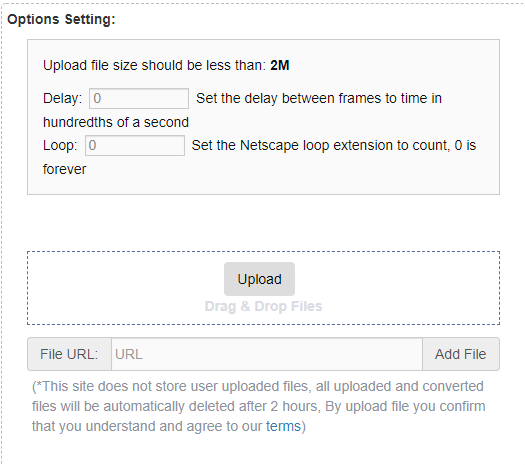
أداة 03. دمج الملفات
هذه أداة أخرى تسمح لك بدمج ملفات JPG بسهولة. إنها تمكن المستخدمين من القيام بذلك بطريقة أعمدة رأسية أو أفقية أو ثابتة. قد ينتج عن الخيار الأخير ملف يبدو مشابهًا لصورة مستطيلة. يعد FilesMerge آمنًا وآمنًا للغاية ويسمح لك حتى باستخدام واجهة بسيطة يسهل فهمها. يمكن أن يصل حجم الملفات التي يمكنك دمجها إلى 50 ميغابايت كحد أقصى. العملية سهلة وسريعة إلى حد ما باستخدام هذه الأداة بسبب واجهتها البسيطة.
يمكنك دمج تنسيقات ملفات صور مختلفة بما في ذلك JPG و GIF و PNG و BMP وغيرها. إذا كنت ترغب في إضافة هذه الملفات ، يمكنك القيام بذلك عن طريق تحميلها من القرص الصلب الخاص بك. من الممكن تحميلها من خلال رابط URL منسوخ أيضًا. إن الشيء العظيم في هذه الأداة هو أنها متصلة بالإنترنت. هذا يعني أنه يمكن استخدامه على أنظمة Mac و Windows و Linux والعديد من الأنظمة الأساسية الأخرى المتاحة هناك.
الأداة 04. OnlineConvertFree (دمج صورة JPG عبر الإنترنت)
لدى OnlineConvertFree الكثير من الأدوات داخل نظامها الأساسي. ستسمح لك إحدى هذه الأدوات بدمج ملفات JPG. حتى أنه يسمح لك بوضع الصور بطريقة أفقية أو رأسية. بالإضافة إلى ذلك ، يمكنك تعديل سمك الحدود واختيار كيفية ذلك اضبط حجم الصور.
بعد تحميل الملفات التي تريد دمجها ، يمكنك تعديل الإعدادات ثم اختيار تنسيق الإخراج الذي تريده. تتضمن تنسيقات الإخراج المدعومة WEBP و AVI و MOV و TIFF و RAR و ZIP و BMP و JPG و PNG وغيرها. نعم ، هذا يعني أنه يمكنك دمج ملفات JPG في PNG. بمجرد تحديد تنسيق الإخراج ، يمكنك النقر فوق "حفظ وتنزيل الصورة" من أجل الحصول على الملفات المدمجة. الجانب السلبي لهذا هو أنه يمكنك فقط دمج ملفي صور مختلفين ترغب فيهما. لا يمكنك دمج أكثر من ملفين.
ومع ذلك ، كما قد تلاحظ بمجرد الانتقال إلى نظامها الأساسي ، فإن أداة Merge JPG Image Online من OnlineConvertFree سهلة الفهم للغاية. الواجهة نظيفة وبسيطة للغاية. بالإضافة إلى ذلك ، لديها الكثير من الأدوات الأخرى في ترسانتها. إنها طريقة ممتازة لمساعدتك على دمج ملفات JPG بسهولة.
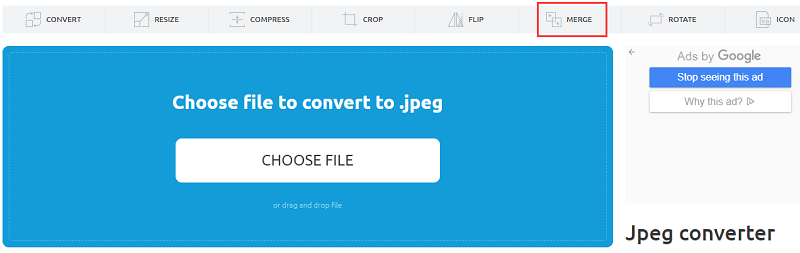
أداة 05. Aspose JPG دمج
هذا تطبيق ويب مجاني يسمح لك بدمج ملفات JPG ودمجها مع تنسيقات إخراج مختلفة مثل PDF و DOCX و DOC و HTML و PPTX و TEX ، من بين آخرين. يمكن استخدامه لدمج ملفات JPEG الخاصة بك باستخدام أنظمة أساسية مختلفة مثل Windows و macOS و iOS و Linux و Android وغيرها.
لدمج ملفاتك باستخدام هذه الأداة ، ما عليك سوى تحميل ملفات JPEG في واجهة تطبيق الويب. من الممكن أيضًا سحب الصور وإفلاتها إذا كنت ترغب في ذلك. يمكنك اختيار حفظه بتنسيق PDF أو JPG أو PNG أو تنسيقات ملفات أخرى بعد إضافة الملفات. بعد ذلك ، ما عليك سوى النقر فوق "دمج" لبدء العملية.
يمكنك تنزيل الملفات المدمجة بسهولة من خلال واجهة الويب. أو يمكنك عرضها ثم إرسالها كرسالة بريد إلكتروني. من المهم ملاحظة أنه بعد 24 ساعة ، ستتم إزالة الملف الذي قمت بدمجه من الخادم الخاص بهم. لذلك ، عليك التأكد من تنزيله على الفور.
الأداة 06. Picture Merge Genius (أداة غير متصلة بالإنترنت)
على عكس الأدوات الثلاثة الأولى ، يتم استخدام برنامج دمج JPG في وضع عدم الاتصال. يسهل عملية دمج ملفات JPG وهو خيار رائع لأولئك الذين يبحثون عن حل لدمج الكثير من الصور. يمكنك تنزيله مجانًا ولديه نسخة تجريبية مدتها 5 أيام لتتمكن من التحقق منها. يمكن تثبيت البرنامج بسهولة حتى إذا كنت لا تعرف الكثير عن استخدام الأشياء التقنية. بالإضافة إلى ذلك ، تدعم الأداة أكثر من 40 تنسيقًا مختلفًا لملفات الصور. وتشمل هذه JPG و TIFF و BMPو PPM و PBM وغيرها الكثير.
ستتيح لك الأداة اختيار الأحجام ومواضع الصور إذا كنت ترغب في ذلك. يمكنك أيضًا إضافة ألوان الخلفية التي يتم تخصيصها لملف الصورة المدمجة. تشمل الميزات الأخرى التي يمكنك الحصول عليها من Picture Merge Genius الاقتصاص والتدوير وتعديل السطوع وضبط التباين. عيب هذه الأداة هو أنك تحتاج إلى شرائها بعد انتهاء الفترة التجريبية. بالإضافة إلى ذلك ، من الضروري تنزيل البرنامج وتثبيته أيضًا لاستخدامه في وضع عدم الاتصال. أخيرًا ، الجانب السلبي الأخير الذي نراه مع هذه الأداة هو أنها تعمل على أنظمة تشغيل Windows فقط.
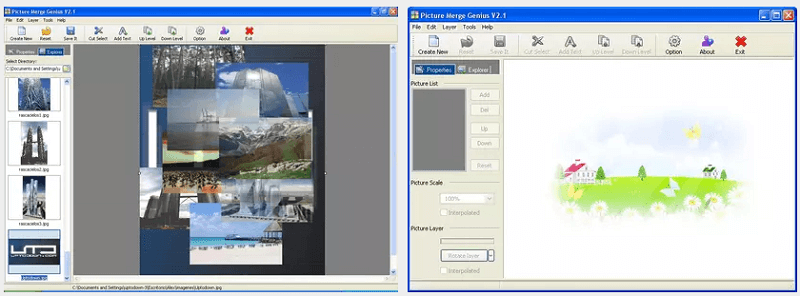
الجزء 3. امسح الملفات المكررة بعد دمج ملفات JPG
هل تريد تسريع جهاز كمبيوتر macOS الخاص بك؟ لدينا الحل لك. نوصي باستخدام اي ماي ماك باور ماي ماك ووحداتها المختلفة ، وخاصة وحدة البحث عن مكرر. هذا لأن iMyMac PowerMyMac يمكن أن يساعدك في تحديد موقع جميع الملفات غير الضرورية داخل جهاز كمبيوتر macOS الخاص بك. توجد هذه الملفات غير الضرورية عن طريق المسح في جميع أنحاء النظام ووضعها في قائمة. كمستخدم ، يمكنك تحديد الملفات التي تريد حذفها ثم إزالتها من النظام. بهذه الطريقة ، يمكنك تحرير مساحة أكبر على كمبيوتر macOS الخاص بك وجعله يعمل بشكل أسرع.
وبشكل أكثر تحديدًا ، تعد وحدة البحث عن التكرارات إحدى الأدوات المصغرة الموجودة في iMyMac PowerMyMac. انه يساعدك تحديد موقع الملفات المكررة هذا غير ضروري. من يحتاج إلى نسختين من ملف واحد في موقع تخزين واحد؟ لا ، أليس كذلك؟
لهذا السبب يوجد Duplicates Finder هنا لمساعدتك في إزالة الملفات المكررة التي لا تحتاج إليها. بمجرد تحديد الموقع ، يمكنك تحديد الملفات التي تريد حذفها وإزالتها تمامًا من جهاز كمبيوتر macOS الخاص بك. هذه طريقة رائعة لتحسين جهاز macOS الخاص بك والتأكد من أنه يعمل بسلاسة.

كما ترى ، فإن الوحدات الموجودة في iMyMac PowerMyMac رائعة في الاستخدام. بالإضافة إلى ذلك ، فإن الواجهة أنيقة للغاية ويمكنك فهمها بسهولة. بنقرات قليلة ، يمكنك تحسين جهاز كمبيوتر macOS وتشغيله في أفضل الظروف.
الجزء 4. الأسئلة المتداولة (FAQs)
السؤال 01. كيف يمكنني دمج ملفات JPEG في ملف واحد؟
يمكنك دمج ملفات JPEG يدويًا في ملف واحد باستخدام ملف أداة تحرير الصور. للقيام بذلك ، ما عليك سوى نسخ كل صورة بتنسيق JPG ثم لصقها على قماش الرسم الخاص بأداة تحرير الصور الخاصة بك. ضعهم جنبًا إلى جنب ثم احفظهم كملف جديد في تنسيق الإخراج الذي تريده.
هناك طريقة أخرى للقيام بذلك وهي استخدام الأدوات التي ذكرناها أعلاه. هناك أدوات متصلة بالإنترنت وغير متصلة بالإنترنت لمساعدتك على دمج ملفات JPG في ملف واحد. هذه الأدوات سهلة الفهم ولها واجهات بسيطة وسهلة الاستخدام.
السؤال 02. كيف يمكنني دمج ملفات JPEG متعددة في ملف PDF واحد؟
مرة أخرى ، إذا كنت تريد دمج ملفات JPG في PDF ، فيجب عليك استخدام أداة تتيح لك القيام بذلك. على وجه التحديد ، تُستخدم هذه الأدوات لدمج JPEG في ملف PDF. يمكنك العثور على الكثير من هذه الأدوات عبر الإنترنت من خلال البحث في Google. عليك ببساطة استخدام الكلمات الرئيسية الصحيحة للعثور على أفضل أداة تحتاجها.
السؤال 03. كيف يمكنني دمج المستندات الممسوحة ضوئيًا في ملف واحد؟
عادة ، يتم حفظ المستندات الممسوحة ضوئيًا كملفات صور أو ملفات PDF. لذلك ، فإن دمجها (أو دمج PDF) يشبه ببساطة عملية دمج ملفات JPG. إذا قمت بمسح ملفات الصور ضوئيًا ، فيجب عليك استخدام أداة دمج الصور التي يمكنك العثور عليها عبر الإنترنت. من ناحية أخرى ، إذا قمت بمسح ملفات PDF ضوئيًا ، فيجب عليك استخدام أدوات دمج PDF لدمج الصور الممسوحة ضوئيًا. إذا كانت هذه مستندات ، فمن الضروري استخدام الأدوات التي تجمع بين المستندات مثل ملفات DOC و DOCX.
الجزء 5. استنتاج
لقد قدمنا لك ست أدوات مختلفة لمساعدتك على دمج ملفات JPG في واحدة. تسمح لك هذه الأدوات عادةً بدمج صور مختلفة في ملف واحد بطريقة أفقية أو رأسية. قد تلاحظ أنها كلها سهلة الاستخدام والفهم.
يعد دمج ملفات الصور جزءًا واحدًا فقط من المشكلة. بصرف النظر عن عملية دمج ملفات JPG، قد ترغب في تحسين جهاز الكمبيوتر الخاص بك الذي يعمل بنظام التشغيل macOS. للقيام بذلك، يجب عليك استخدام PowerMyMac ووحدة Duplicates Finder الخاصة به.
في الواقع ، جميع الوحدات في الداخل اي ماي ماك باور ماي ماك يمكن أن يساعدك في تنظيف ملفات النظام غير المرغوب فيها والمؤقتة. يمكنك استخدام وحدة Duplicates Finder على وجه التحديد للعثور على الملفات المكررة على جهاز الكمبيوتر الخاص بك وحذف هذه النسخ غير الضرورية من النسخة الأصلية. احصل على PowerMyMac الآن واستمتع بتجربة مزايا جهاز macOS السريع!



